Hogyan távolítsuk el a vízjelet a Movavi videó- és fotószerkesztőből ingyen
Amikor egy fájlt szoftverből vagy alkalmazásból ingyenes próbaverzióval exportálnak, mindig van vízjele. Tehát logikus, hogy vízjellel jár, amikor szerkesztett videót exportál a Movavi Video Editor alkalmazásból. A vízjelek a Movavi fotószerkesztőben és a képernyőrögzítőn is megtalálhatók. Ez azért van így, mert ez egy fizetős szerkesztési eszköz, és a felhasználók egy évre vagy akár életre is előfizethetnek. Videóit vízjel nélkül is szerkesztheti, ha előfizetése van. Tegyük fel, hogy ebből a szoftverből exportáltad vízjellel ellátott videódat. Ebben az esetben megszabadulhat tőle egy vízjel-eltávolító online vagy offline használatával. Vessen egy pillantást a módokra hogyan lehet ingyenesen eltávolítani a Movavi próbavízjeleket.
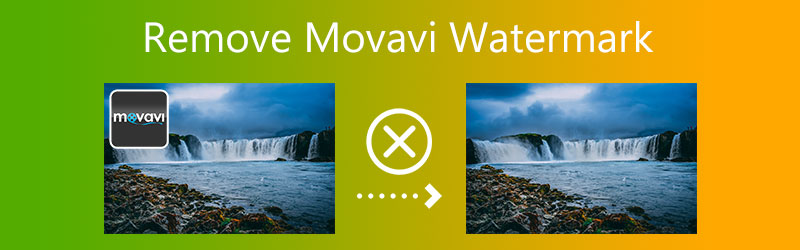

1. rész: Hogyan távolítsuk el a Movavi videó vízjelet ingyen
1. Vidmore Video Converter
Amikor bármilyen típusú vízjelet eltávolít a filmekről, Vidmore Video Converter az az eszköz, amely minden máson felülmúl. Ez egy többcélú program, amely eltávolítja a vízjeleket, és bárhol újakat hozhat létre. A Vidmore Video Converter felhasználói felülete letisztult és intuitív, és csak néhány testreszabási lehetőséget kínál az Ön kényelme érdekében. Elég egyszerű ahhoz, hogy még kezdők is használhatják. A vízjel elhelyezése vagy eltávolítása bármely videóról vagy képről mindössze néhány másodpercet vesz igénybe.
A legizgalmasabb szempont az, hogy a Vidmore Video Converter segítségével eltávolíthatja a vízjeleket, még akkor is, ha sok van. Ezenkívül Windows és Mac operációs rendszert futtató számítógépekkel is kompatibilis. Végezetül, a videó minősége miatt semmiképpen sem kell aggódni, mivel az exportálható anélkül, hogy bármilyen módon romlana. A Vidmore Video Converterben található alábbi utasítások követése segít eltávolítani a movavi vízjeleket a videóidról.
1. lépés: Letöltheti a Vidmore Video Converter programot, és telepítheti Mac vagy Windows számítógépére; a telepítési folyamat néhány percet vesz igénybe. Miután befejezte a program letöltését, aktiválnia kell, hogy működni tudjon a készülékén.
2. lépés: Tovább a következő részre, melynek címe Eszköztár. Keresse meg a Videó vízjel eltávolító gombra, majd kattintson rá, miután megtalálta.
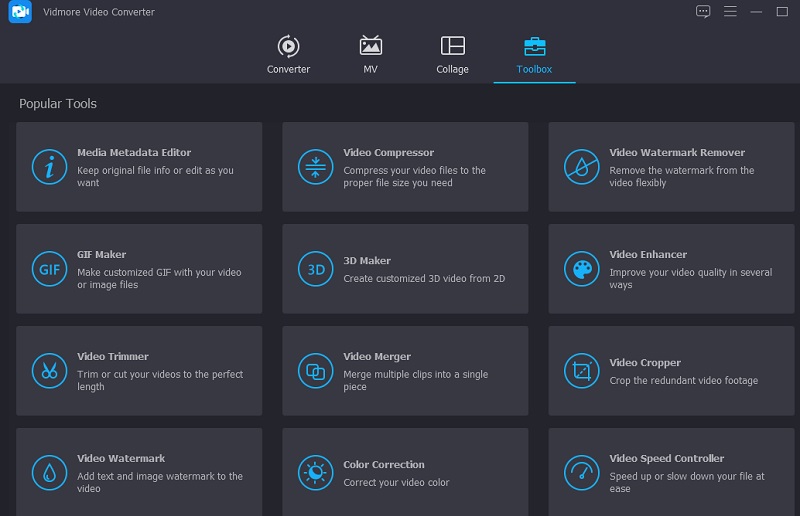
Miután megszerezte a keresett filmet, a gombra kattintva feltöltheti Plusz gomb. Ezután válassza ki a megnyitni kívánt fájlt, lépjen abba a könyvtárba, ahol tárolni szeretné, és kattintson a gombra Nyisd ki gomb.
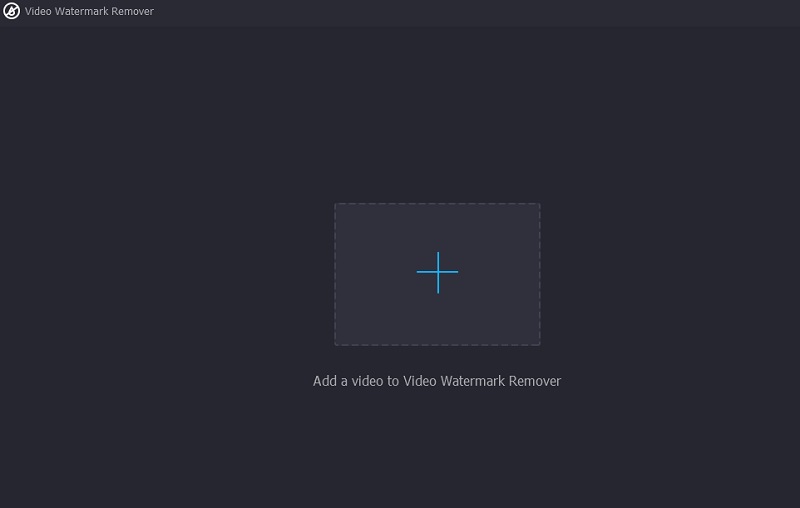
3. lépés: A vízjel eltávolításához használja az éppen felbukkanó új ablakot, és kattintson a feliratú opcióra Vízjel-eltávolító terület hozzáadása. Ez az eljárás következő szakaszát hozza létre. Ezután húzza le és tartsa lenyomva a dobozt a vízjel elrejtéséhez; Alternatív megoldásként növelheti vagy csökkentheti a méretét igényeinek megfelelően, és lefedheti a fájl kiadása előtt.
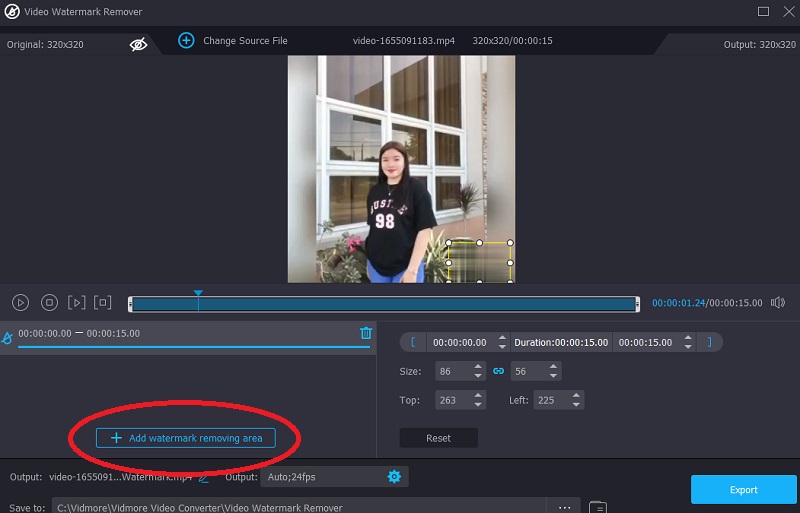
4. lépés: Kattints a Export gombot, miután elhelyezte a választódobozt a vízjel felett, hogy eltávolítsa a vízjelet a feltölteni kívánt klipekről. Mivel az eljárás olyan gyorsan halad, nem kell várnia.
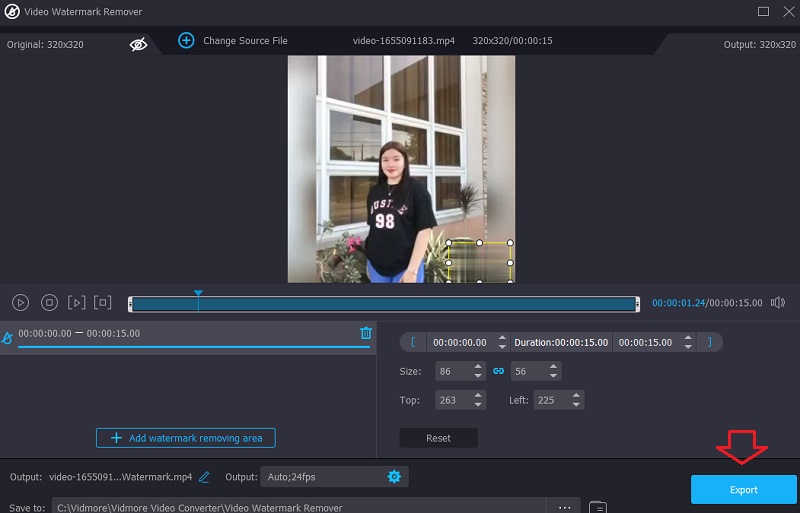
2. Apowersoft Online Video Watermark Remover
Lehetőség van az internetes források felhasználására is a vízjelek eltávolítására. Könnyen használható, ráadásul sok időt takarít meg. Néhány perc alatt eltávolíthatja a vízjelet egy online elérhető webhely használatával. Problémákba ütközhet, amikor megpróbálja exportálni a videót számos elérhető online szolgáltatásból, mivel az eredmények nem ideálisak.
Az Apowersoft segítségével nem kell izületi problémáktól tartania, és gond nélkül exportálhatja filmjét. Könnyebbé teheti munkáját, miközben kiváló minőségű eredményeket is biztosít. Az alábbiakban felsoroljuk azokat a műveleteket, amelyekkel eltávolíthatja a Movavi próbavízjelet az Apowersoft Online Video Watermark Remover segítségével.
1. lépés: Indítsa el az online böngészőt, és lépjen a webhelyre; vagy továbbléphet a fenti linkre kattintva. Megjelenik egy felhasználói felület. A gombra kattintás után válassza ki az importálni kívánt videót Távolítsa el a vízjelet a videóból gomb. A videó feltöltése néhány perc elteltével elindul.
2. lépés: A feltöltés befejezése után húzza a módosítások feliratú mezőt a vízjel fölé. Amikor rákattint a Törli gombot, néhány pillanat elteltével eltávolítja a vízjelet.
3. lépés: A törlés befejezése után a gombra kattintva válassza ki azt a célhelyet, ahová a fájlt exportálni szeretné Fájlok letöltése gomb.
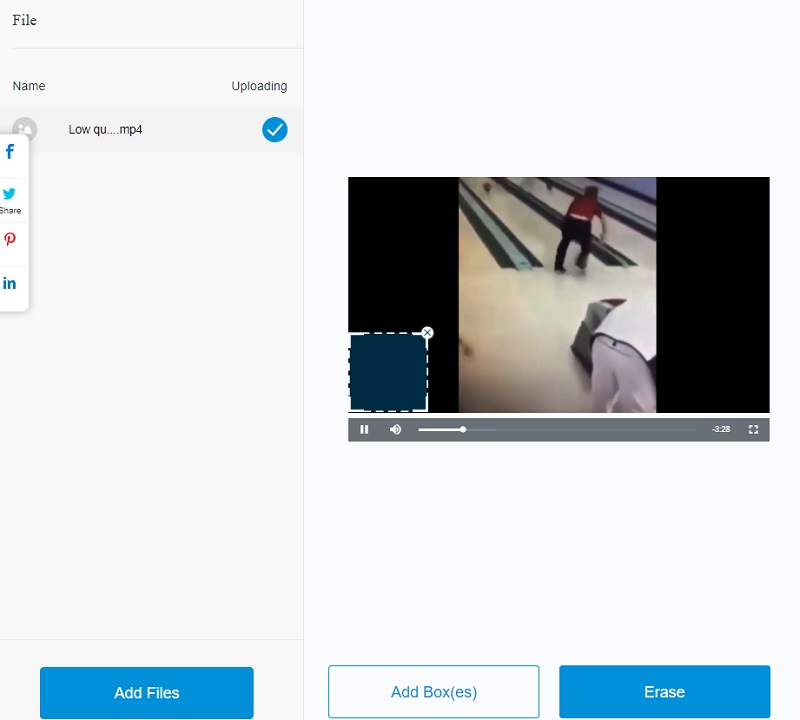
2. rész: Hogyan távolítsuk el a Movavi Photo vízjelet ingyen
Még mindig van egy módszer a vízjel eltávolítására, ha a Movaviba való feltöltésekor hozzáadta a képéhez. Ingyenes vízjel eltávolító online egy olyan hasznos eszköz megtestesítője, amely segíthet céljai elérésében. Ez egy olyan kép, amelyről eltávolították a vízjelet, és online megtekinthető. Ezt a szoftvert mesterséges intelligencia vezérli, amely lehetővé teszi a vízjel gyors törlését. Ezen kívül csak egy ecsetgyűjteményre van szükség a feladat elvégzéséhez.
A Free Watermark Remover online verziója teljesen ingyenesen használható. Nem kell hozzá semmiféle tagság. Mivel az irányítópult egyszerű, a kezelőfelületen való navigálás sokkal egyszerűbb lesz a felhasználók számára. Ezen előnyön túlmenően a fogyasztók ezt sokkal egyszerűbbnek fogják találni. Kövesse az ebben a cikkben található lépéseket a kísérlet végrehajtásához.
1. lépés: Keressen online ingyenes vízjel-eltávolítót. Fénykép feltöltéséhez lépjen a webes felületre, kattintson a ikonra Kép feltöltése gombot, a képet tartalmazó mappát és a Megnyitás gombot.
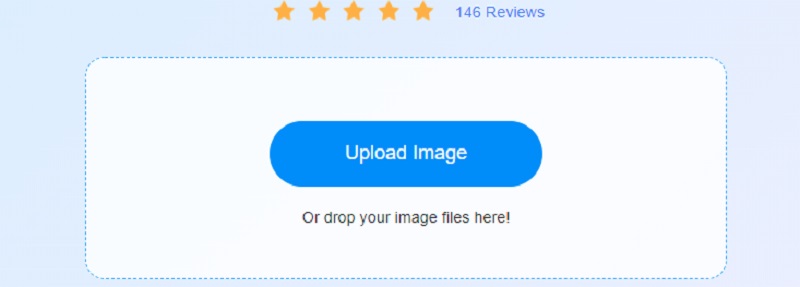
2. lépés: Kattintson a Lasszó gomb segítségével nyomon követheti a vízjelet, amit megtehet, ha el szeretné távolítani. Ezenkívül ellenőrizze, hogy a vízjel teljesen be van-e zárva a létrehozott nyomkövetés határain belül. Használja a feliratú gombot Eltávolítás hogy megszabaduljon a fotón lévő vízjeltől.
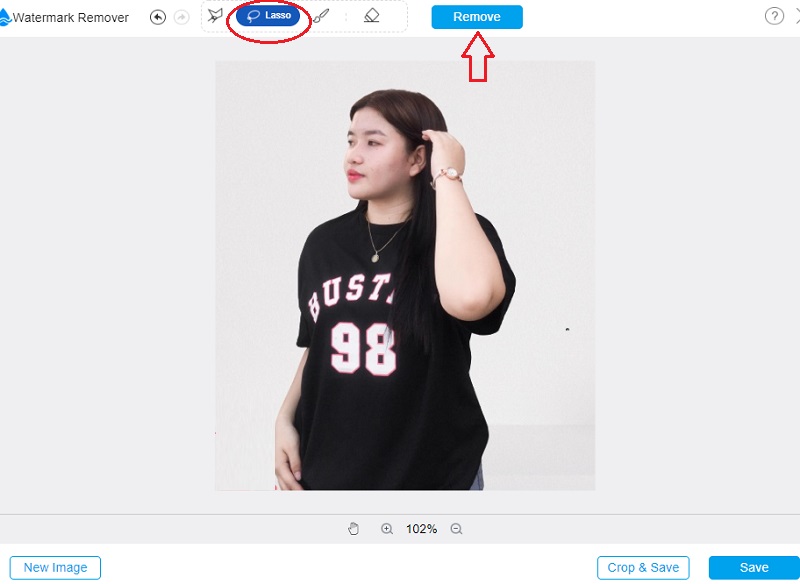
3. lépés: Ha befejezte a vízjel eltávolítását a fényképről, választhatja a kép mentését.
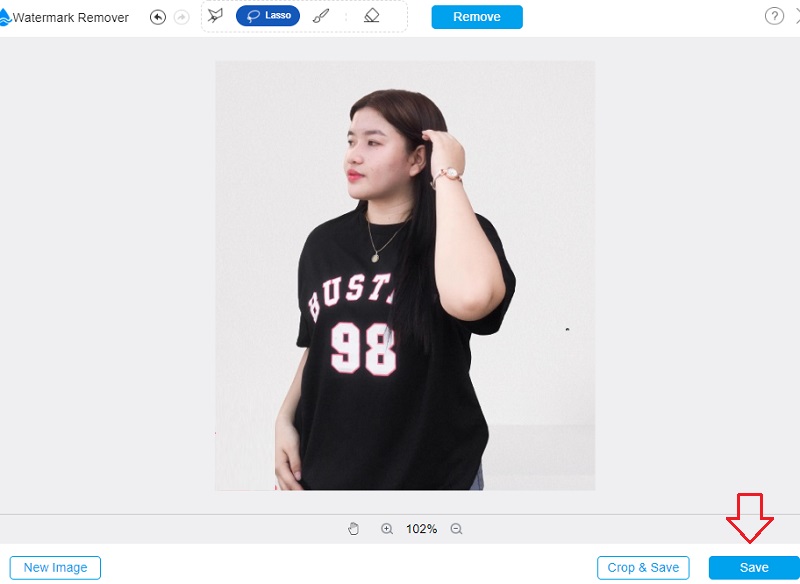
3. rész. GYIK a Movavi Editor vízjel eltávolításával kapcsolatban
Mennyi a Movavi Video Editor ára?
Lehetősége van előfizetni a Movavi három különböző csomagja egyikére. Két lehetőség van: az egyik egy évig, míg a másik korlátlan ideig tart. Igényei alapján előfizethet. A kötegek árai a spektrum közepén vannak, és nagyon egyszerű beszerezni őket. A csomagok induló ára $39.95, és az előfizetés előtt elolvashatja az egyes csomagok leírását, és a leírtak közül kiválaszthatja az igényeinek leginkább megfelelőt.
A Movavi jó videószerkesztő?
A Movavi által kínált videószerkesztő legitim, és több mint versenyképes termékek, megérdemli az Ön pénzügyi befektetését. Olyan felületet tartalmaz, amely egyszerű és egyszerűen használható. Előre feltöltve számos effektus-, zene-, kép- és szövegkönyvtárat tartalmaz, többek között. Amellett, hogy meglehetősen kedvező az ára, egyszerű a használata, még azok számára is, akik most kezdik.
Használható a Movavi mobileszközömön?
A Movavit széles körben az Android-eszközök egyik legjobb szerkesztőjének tekintik. Elérhető iOS-verzió is. A Movavi Clips az egyik legegyszerűbb felhasználói felülettel rendelkező program. A letöltés teljesen ingyenes, és a videószerkesztéshez szükséges összes eszközt tartalmazza.
Következtetések
Vannak sokkal egyszerűbb módszerek távolítsa el a Movavi vízjelet ingyen. Tegyük fel, hogy nem akarja egyikre sem költeni a pénzt. Ebben az esetben megszabadulhat a vízjeltől egy olyan programmal, mint a Vidmore Video Converter, ami erősen ajánlott. A vízjel vagy a videofeliratok eltávolítása nagyon kevés időt vesz igénybe. Különféle programok érhetők el az interneten, például a Free Watermark Remover Online, amellyel eltávolíthatja a vízjeleket a fényképekről. Ezen a ponton el kell döntenie, hogy melyik megközelítés lesz a legmegfelelőbb az Ön számára.



